-
小编告诉你电脑老是蓝屏怎么办
- 2017-09-30 17:54:44 来源:windows10系统之家 作者:爱win10
使用电脑的人有遇到过电脑蓝屏吧,原先使用时还是好好的,能够正常的运行,没什么征兆。怎么最近老是电脑蓝屏了呢?那么电脑老是蓝屏怎么办呢?跟你们分享一下小编解决电脑经常蓝屏的经验吧
电脑蓝屏,又称为蓝屏死机,就是无法从一个系统错误中恢复过来时所显示的蓝色屏幕白色字体的图像,电脑蓝屏是件很不爽的事情,不能够正常的运用,特别是在看电影或者是玩游戏的时候,要是电脑经常出现就更令人讨厌了,那电脑老是蓝屏该怎么办,下面跟大家说说解决电脑经常蓝屏的方法
关于电脑老是蓝屏怎么办图解
当电脑首次出现蓝屏时,应当在重启电脑时,按键盘快捷键“F8”进入系统启动菜单中,
选择“最后一次正确的配置”来启动电脑。
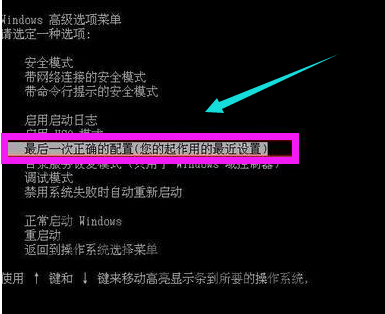
电脑蓝屏界面1
另一个有效的解决方法:
打开“运行”对话框,输入命令“Regedit”进入注册表程序。
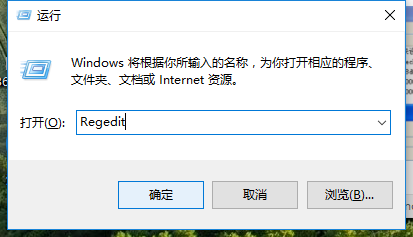
电脑蓝屏界面2
依次展开“HKEY_LOCAL_MACHINE ”→“SYSTEM ”→“CurrentControlSet ”→“Control ”→“SessionManager ”
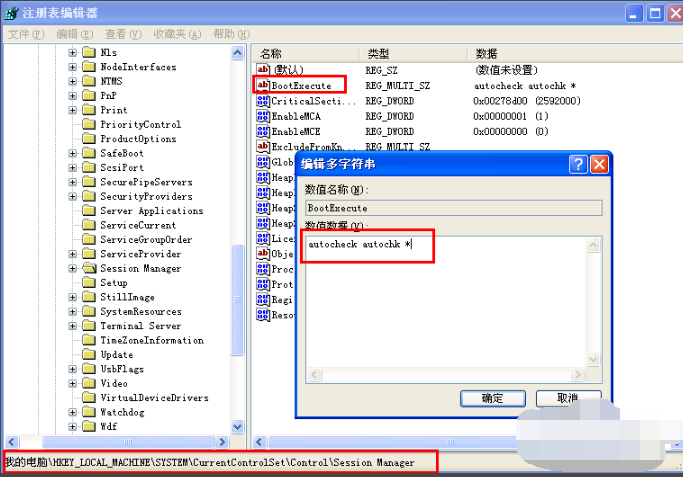
电脑蓝屏界面3
在右侧找到BootExecute项,双击将其值设置为“ autocheck autochk *”。 经过这样设置以后,如果电脑出现蓝屏,将会在电脑重启后自动运行自检程序,试图对系统中存在的错误进行修复。
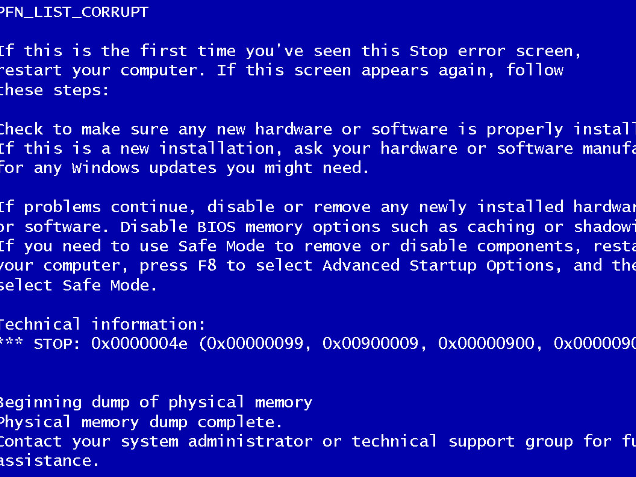
电脑蓝屏界面4
以上就是电脑老是蓝屏怎么办的解决方法了,有关更多关于修复蓝屏错误的方法,可以在“小白一键重装系统”的官网上查找到。
猜您喜欢
- 小编告诉你怎么用u盘重装win7系统..2017-07-16
- dellbios怎么设置uefi启动并安装win7..2017-06-16
- 大白菜u盘装系统设置u盘启动图文详解..2017-07-31
- 小编告诉你如何不借助工具进行gpt分区..2017-09-06
- 电脑启动无法重U盘启动解决方法..2017-03-25
- 如何用u盘装系统win72020-07-13
相关推荐
- 华硕uefi bios 如何设置u盘启动图解.. 2017-06-05
- u盘制作Ghost win7系统64位启动盘方法.. 2017-05-14
- u盘测试软件_小编告诉你怎么测试U盘.. 2017-11-24
- 工具活动小编激密教您使用卡片式U盘.. 2017-09-16
- win7下u盘无法鼠标双击解决教程.. 2017-05-02
- 手把手教你如何使用u盘安装win10.. 2019-03-26





 魔法猪一健重装系统win10
魔法猪一健重装系统win10
 装机吧重装系统win10
装机吧重装系统win10
 系统之家一键重装
系统之家一键重装
 小白重装win10
小白重装win10
 小巧的pdf阅读器Sumatra PDF 2.5.2 绿色版
小巧的pdf阅读器Sumatra PDF 2.5.2 绿色版 Office 2010/2013 v2.4 正式免费版 (Office 办公密钥激活工具)
Office 2010/2013 v2.4 正式免费版 (Office 办公密钥激活工具) 王码五笔(86&98版下载)
王码五笔(86&98版下载) 雷速浏览器 v3.28官方版
雷速浏览器 v3.28官方版 IE伴侣(IEmate) v1.1.1
IE伴侣(IEmate) v1.1.1 支付神探浏览器 v2.2.1官方版
支付神探浏览器 v2.2.1官方版 原创文章检测
原创文章检测 小白系统ghos
小白系统ghos IsoBuster Pr
IsoBuster Pr 深度技术ghos
深度技术ghos 小白系统win1
小白系统win1 Autoplot(交
Autoplot(交 Firefox(火狐
Firefox(火狐 至善读书V1.3
至善读书V1.3 小白系统ghos
小白系统ghos win7激活工具
win7激活工具 魔法猪 ghost
魔法猪 ghost 雨林木风Ghos
雨林木风Ghos 粤公网安备 44130202001061号
粤公网安备 44130202001061号